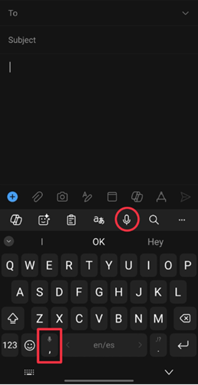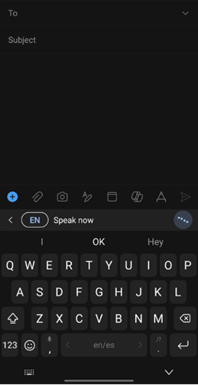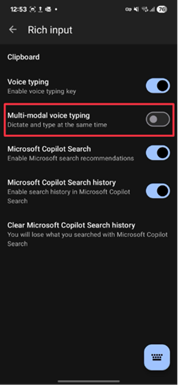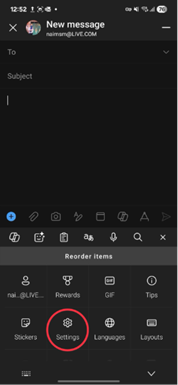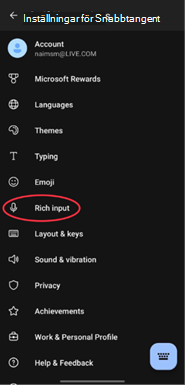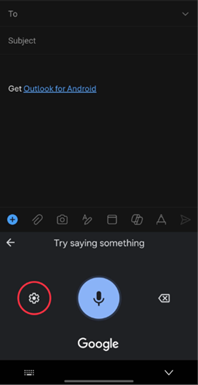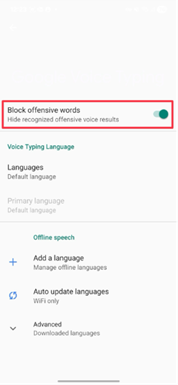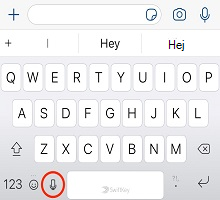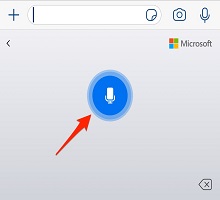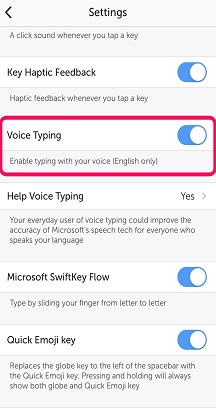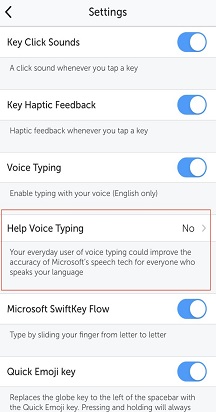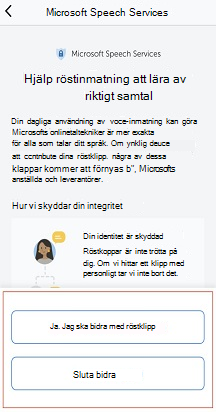Röstinmatning i Microsoft SwiftKey
Microsoft SwiftKey har nu multimodal röstinmatning, så att du kan diktera samtidigt som tangentbordet är synligt, så att du kan prata och skriva samtidigt.
För användare som föredrar den tidigare röstinmatningsfunktionen kan den aktiveras i SwiftKey inställningar.
I den här guiden förklaras hur de fungerar, hur du växlar mellan dem och vad du kan förvänta dig när multimodal inaktiveras.
Alternativ för röstinmatning i SwiftKey
1. Multimodal röstinmatning (standard)
Multimodal röstinmatning är SwiftKey integrerade röstdikteringsupplevelse. Det gör att användare kan tala och skriva samtidigt och blanda talinmatning med tangentbordsinteraktion. Den här funktionen är aktiverad som standard.
Så här använder du den: Tryck på mikrofonikonen i SwiftKey verktygsfält eller tryck länge på kommatangenten på tangentbordet. Börja prata så visas texten på skärmen. Skriv samtidigt om du vill.
2. Googles röstinmatning (IME)
För att komma åt den tidigare upplevelsen kan multimodal röstinmatning inaktiveras och SwiftKey återgår till att använda Googles röstinmatningsmetod (IME). Det här är ett separat system som tillhandahålls av Android och drivs av Googles taligenkänning.
-
För att komma åt: Gå till SwiftKey Inställningar och välj "Rich input". Inaktivera sedan multimodal röstinmatning.
-
Krav: Google-appen måste installeras och uppdateras. Annars kanske röstinmatningen inte fungerar korrekt.
Obs! Om du inaktiverar multimodal inmatning återställs det äldre beteendet, där röstinmatning hanteras helt av Googles IME.
Ytterligare anteckningar
-
Språk- och offlineanvändning: För Röstinmatning i Google kan språkinställningar och offlineigenkänning hanteras i Google-appen under Inställningar → Voice.
-
Censur av stötande ord: Explicit språk censureras som standard. Multimodal röstinmatning måste vara inaktiverat för att aktiveras. När du är avstängd trycker du på röstinmatningsknappen och klickar på kugghjulet för inställningar. Du får sedan möjlighet att inaktivera "Blockera stötande ord".
-
Datadelning: SwiftKey kan skicka anonymiserade röstklipp till Microsoft för att förbättra igenkänningen. Användare kan avregistrera sig från SwiftKey inställningar under Röstinmatning.
1 – Hur gör jag för att använda röstinmatning?
Ditt Microsoft SwiftKey Keyboard erbjuder nu röstinmatning (eller röstdiktering) – perfekt för alla de tillfällen då du föredrar att tala i stället för att skriva.
Om du har valt engelska som Microsoft SwiftKey språk ser du att röstinmatning är aktiverat som standard.
Tryck på mikrofonikonen på Microsoft SwiftKey-tangentbordet för att komma igång.
Tala för att börja diktera – mikrofonen blir blå. Om du vill stoppa dikteringen trycker du på mikrofonen.
Om du vill inaktivera röstinmatning eller dölja ikonen på Microsoft SwiftKey-tangentbordet:
1. Öppna appen Microsoft SwiftKey.
2. Tryck på Inställningar.
3. Tryck på knappen Röstinmatning för att aktivera/inaktivera.
2 – Röstinmatning & dina data
Dina data från röstinmatning skickas till Microsofts taltjänster för att omvandla ditt tal till text. Om du samtycker till att dela dina röst- och textdata med Microsoft hjälper det våra taligenkänningstjänster att förstå dig bättre och göra röstinmatning mer exakt.
Alla dina röst- och textexempel som delas med Microsoft avidentifieras.
Om du loggar in på Microsoft SwiftKey med ett Microsoft-konto visas inte dina taldata på Microsofts sekretesspanel på grund av denna avidentifiering.
Hur slutar jag dela mina röstdata?
Du kan sluta dela dessa data när som helst. Gör så här:
-
Öppna appen Microsoft SwiftKey.
-
Tryck på Inställningar.
-
Tryck på Hjälp röstinmatning
-
Välj Sluta bidra. Genom att välja det här alternativet kan du fortfarande använda röstinmatningsfunktionen, men dina röstklipp delas inte.
Om du vill bidra med röstklipp igen väljer du alternativet Ja, jag bidrar med röstklipp.
Obs! Om du inaktiverar röstinmatning helt och hållet inaktiveras knappen Hjälp röstinmatning.
VANLIGA FRÅGOR OCH SVAR:
-
För närvarande stöder vi endast engelska för röst till text.